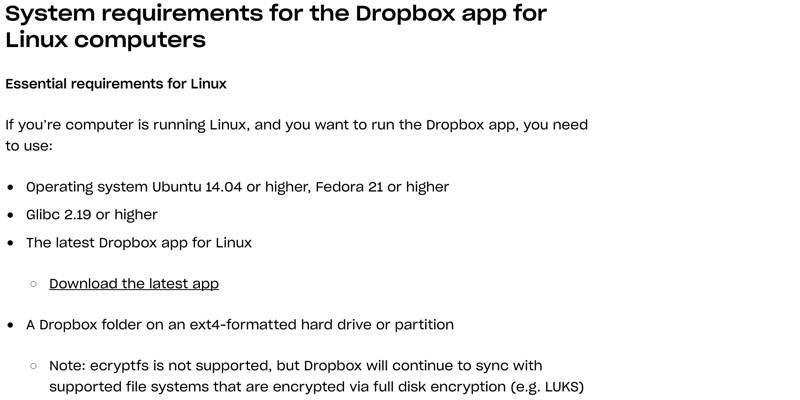¿Cuál es el problema?
Durante mucho tiempo Dropbox soportó la mayoría de los sistemas de archivos que querías usar, y luego la compañía anunció en voz baja que estaba eliminando el soporte para lo que llama sistemas de archivos “poco comunes”. En el caso de Linux eso significa cualquier cosa aparte de Ext4.
Es posible que haya visto mensajes que dicen “Dropbox dejará de sincronizarse. Mueve tu carpeta Dropbox a un sistema de archivos compatible”. Otro mensaje de error es “Tu carpeta Dropbox está en un sistema de archivos que ya no es compatible”.
¿Cuáles son sus opciones?
Cualesquiera que sean las razones que Dropbox tenga para terminar el soporte para otros sistemas de archivos, tienes algunas opciones. Puede crear una partición Ext4 en su disco duro sólo para Dropbox. Esto funcionaría técnicamente, pero tendría que cambiar el tamaño de esta partición si su carpeta Dropbox se agrandara demasiado. Esa es una solución poco elegante.
También puedes simplemente alejarte de Dropbox por completo. Hay otros proveedores de cloud computing por ahí. También puede utilizar su propia alternativa como Nextcloud, OwnCloud o Seafile. Busque sugerencias en nuestro artículo comparando estas opciones de almacenamiento en nube autoalojado .
Por último, podría utilizar una solución que le permita utilizar Dropbox en sistemas de archivos que no sean de Ext4.
Cómo hacer que Dropbox funcione en sistemas que no son de texto4 de nuevo
Hay algunas formas de evitar la detección del sistema de archivos de Dropbox, pero una de las más fáciles es una herramienta llamada “dropbox-filesystem-fix”.
Una palabra de advertencia
En la página de GitHub de dropbox-filesystem-fix GitHub , hay una advertencia bastante fuerte. Dice: “Este es un arreglo experimental no soportado por Dropbox. Podría causar pérdida de datos”. Tome nota de esto y asegúrese de hacer copias de seguridad de su carpeta Dropbox con frecuencia.
Antes de empezar
Antes de instalar la herramienta, deberá instalar las herramientas para crearla. En Debian, Ubuntu y sistemas similares, ejecute lo siguiente:
sudo apt install build-essential
Existen alternativas para otras distribuciones. En Fedora y otras distribuciones basadas en RPM, lo siguiente debería ser suficiente:
yum install make automake gcc gcc gcc-c++ kernel-devel
En Arch y sistemas similares, ejecute lo siguiente:
pacman -S base-devel
Instalar la corrección del sistema de archivos de dropbox
Las siguientes instrucciones asumen que ya tienes Dropbox instalado. Si aún no has instalado Dropbox, puedes hacerlo ahora.
Para clonar el repositorio GitHub y construir el proyecto dropbox-filesystem-fix, ejecute los siguientes comandos:
>
Una vez que la compilación tenga éxito, querrá mover toda la carpeta al directorio “/opt/”. También necesita hacer el script para iniciar el programa ejecutable. Ejecute los siguientes comandos:
sudo mv dropbox-filesystem-fix /opt/
sudo chmod +x /opt/dropbox-filesystem-fix/dropbox_start.py
Ahora puede detener el servicio de Dropbox (asumiendo que estaba en ejecución) con el siguiente comando:
dropbox stop
Una vez que esto se haya completado, puede intentar ejecutar Dropbox a través de la nueva solución instalada:
/opt/dropbox-filesystem-fix/dropbox_start.py
Si no recibes ninguna advertencia y Dropbox se está ejecutando, has instalado correctamente la corrección.
Cómo hacer que el arreglo sea permanente
Una vez que la versión fija de Dropbox se esté ejecutando, entra en la configuración y desmarca la casilla que dice “Start Dropbox on system startup” (Iniciar Dropbox al iniciar el sistema). A partir de ahora, iniciarás Dropbox desde el script que acabas de ejecutar. También puede ejecutar el arranque automático de dropbox n si no puede encontrar el cuadro de diálogo de configuración.
Si el directorio “~/config/.autostart” no existe ya, créelo.
mkdir -p ~/config/.autostart
Xreate a file in that directory named “dropbox-filesystem-fix.desktop.” Edite el archivo y añada lo siguiente:
[Entrada de escritorio] Tipo=Aplicación Exec=/opt/dropbox-filesystem-fix/dropbox_start.py Oculto=falso X-GNOME-Autostart-enabled=true Name=Dropbox
Las instrucciones anteriores son para Gnome. La configuración para otros equipos de sobremesa es relativamente similar. Sólo tiene que consultar la documentación de su entorno de escritorio.
Si usas KDE en lugar de Gnome, puedes simplemente ir a Configuración del Sistema, luego a Inicio y Apagado, y luego a Inicio Automático. Aquí puedes añadir el script.
Conclusión
Al menos por ahora, parece que ejecutar Dropbox en sistemas operativos que no son de Ext4 es totalmente posible. Dropbox parece más preocupado por no tener que soportar otros sistemas de ficheros que por evitar activamente que funcionen. Sin embargo, esto puede no ser siempre así.
Si te preocupa que tus archivos se vuelvan inutilizables en el futuro, hay muchas alternativas a Dropbox. Tenemos una lista de los mejores servicios de almacenamiento en nube para su buck si está interesado en migrar a un servicio más compatible con Linux.